Папка "Входящие" с фокусом разделяет папку "Входящие" Outlook для Mac на две вкладки: "Фокусированные" и "Другие". Самые важные сообщения электронной почты находятся на вкладке "Фокус", а остальные остаются доступными(но не всегда) на вкладке Другие.
Сортировка папки "Входящие" в Outlook для Mac
Совет: Следующие действия предназначены для более новой версии Outlook для Mac. Если вы используете устаревшие Outlook для Mac, ознакомьтесь с приведенными ниже инструкциями для получения справки по выделенной папке "Входящие" в устаревшей версии Outlook.
Включение или выключение почты с фокусом в Outlook для Mac
-
Откройте Outlook для Mac.
-
На вкладке Вид в зависимости от того, хотите ли вы включить или отключить, выберите Включить сортировку папки "Входящие" или Отключить сортировку почты.
Когда он включен, в верхней части папки "Входящие" появятся вкладки "Фокус" и "Другие". Вы будете получать уведомления о письмах, поступающих в папку "Другие", и сможете в любой момент переключиться между вкладками.
Изменение порядка упорядочения сообщений
-
В папке "Входящие", откройте вкладку Отсортированные, а затем выберите сообщение, которое нужно переместить.
-
Чтобы переместить сообщения в другое, выполните приведенные ниже действия. Выберите Сообщение > Переместить в другое , если нужно переместить только выбранное сообщение. Выберите Сообщение > Всегда перемещаться в другое , если вы хотите, чтобы все будущие сообщения от отправителя доставлялись на вкладку Другие .
Чтобы переместить сообщения в фокус, выполните приведенные далее действия. Выберите Сообщение >Переместить в фокус , если нужно переместить только выбранное сообщение. Выберите Сообщение > Всегда перемещать в фокус, если вы хотите, чтобы все будущие сообщения от отправителя доставлялись на вкладку Фокус.
Сортировка папки "Входящие" в устаревших Outlook для Mac
Если вы используете устаревшую Outlook для Mac, разверните приведенные ниже разделы, чтобы получить справку по папке "Входящие с фокусом".
-
Откройте Outlook для Mac.
-
На вкладке Упорядочить выберите Сортировка почты.
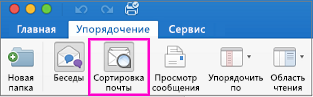
В верхней части вашего почтового ящика появятся вкладки "Отсортированные" и "Другие". Вы будете получать уведомления о письмах, поступающих в папку "Другие", и сможете в любой момент переключиться между вкладками.
-
В папке "Входящие", откройте вкладку Отсортированные, а затем выберите сообщение, которое нужно переместить.
-
Чтобы переместить сообщения в другое, выполните приведенные ниже действия. Если нужно переместить только выбранное сообщение, выберите Сообщение > Переместить в другое. Выберите Сообщение > Всегда перемещаться в другое , если вы хотите, чтобы все будущие сообщения от отправителя доставлялись на вкладку Другие .
Чтобы переместить сообщения в фокус, выполните приведенные далее действия. Выберите Сообщение >Переместить в фокус , если нужно переместить только выбранное сообщение. Выберите Сообщение > Всегда перемещать в фокус, если вы хотите, чтобы все будущие сообщения от отправителя доставлялись на вкладку Фокус.
Статьи по теме
Сортировка папки "Входящие" в Outlook для Windows и Интернета










